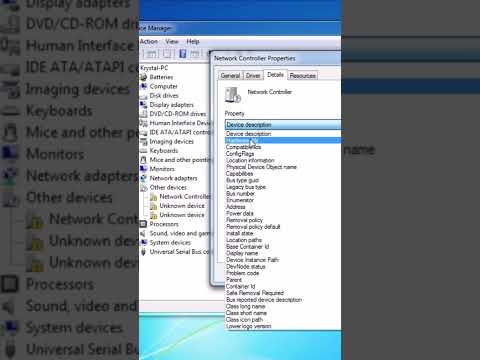Telepítse a Stardock's Groupy-t

A Microsoft által működtetett Windows-funkcióhoz hasonlóan a Csoport több lapot is hozzáadhat számos alkalmazáshoz. Ön is keverheti és illesztheti az alkalmazásokat, egyesíti a füleket több alkalmazásból együtt egy ablakban. Az ablakokat húzza át a fülsávra, hogy azokat lapokká alakítsa, vagy húzza el a füleket a sávtól, hogy azokat külön ablakokká alakítsa - olyan, mintha több lapot és ablakot használna a böngészőben.
A Stardock más szoftveréhez hasonlóan ez egy csiszolt élmény, és jobb, mint a Redstone 5 instabil változatainak futtatása, ha ma ezt a funkciót szeretné. Windows 7, Windows 8.1 és Windows 10 rendszereken is fut, így a Windows 7 felhasználók is kihasználhatják ezt a funkciót.
A Microsoft SmartScreen blokkolta a Groupy letöltést számunkra, de a VirusTotal szerint a fájl rendben van, és a Stardock már évek óta megbízható vállalat. Ha egy SmartScreen figyelmeztetést lát a Groupy letöltésekor és telepítésekor, akkor figyelmen kívül hagyhatja.
Használjon alternatív fájlböngészőt

Szeretjük az ingyenes, nyílt forrású és könnyű Explorer ++ alkalmazást, amely mindenben működik a Windows 7-ről a Windows 10-re. Testreszabható felhasználói felülete van, de a fülek a mi kedvencünk.
Ugyanazok a billentyűparancsok, amelyeket a webböngésző lapjaival használunk az Explorer ++-rel. A Ctrl + T billentyűkombinációval megnyithatja az új lapot, a Ctrl + W billentyűkombinációt az aktuális lap bezárásához, a Ctrl + Tab billentyűt a következő lapra váltva, a Ctrl + Shift + Tab pedig az előző lapra vált.
Frissítsd a Redstone 5-öt Tabs-ra a hivatalos készletek funkción keresztül

Figyelem: Nem javasoljuk, hogy a bennfentes előnézet-készleteket a szokásos számítógépen futtassuk. Technikailag instabilak, ezért rendszerproblémákkal lehet számolni.
Ha problémákat észlel ezekkel a fejlesztésekkel kapcsolatban, akkor tíz nap múlva lemondania kell, vagy telepítenie kell a Windows 10-et, hogy visszatérjen a stabil verzióhoz.
Ha érdekli Önt, akkor frissítheti azt, ha a Beállítások> Frissítés és biztonság> A Windows Insider program pontra ugrik, majd bekapcsolja a bennfentes előnézeti buildeket. Ez csak a 2018. áprilisi frissítés után fog működni, a Redstone 4 kódnevet hivatalosan április 30-án adják ki. Ha ez még nem történt meg, akkor csak akkor frissíthet, ha a Microsoft jelenleg engedélyezi az embereket, hogy "menjenek előre" a Redstone 5-hez.

Ez a szolgáltatás az idő múlásával változik és változik, miközben a Microsoft megcsípja, és pontosan úgy határoz, hogy szeretné, ha ezek a beépített fülek működni kezdenek.